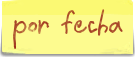Bueno, esto es una pequeña ayuda de escritorio especialmente útil cuando tienes que manejar decenas ó centenas de vídeos en batería.
Periódicamente salgo al monte a recoger los vídeos/imágenes de las cámaras de fototrampeo que tengo repartidas. Depende del tiempo que pase entre visitas, de la configuración de las cámaras, de lo animado que esté el monte, etc.. pero habitualmente me suelo traer de vuelta en el teléfono tranquilamente 200 o 300 vídeos de 10-30 segundos. Toca visionarlos tranquilamente en el ordenador, por si se me hubiese escapado algo y clasificar/desechar el material. Normalmente descarto casi el 70%-80% de los vídeos que se graban.
La rutina de trabajo sería «por defecto» algo como: abrir la carpeta contenedora, reproducirlos en batería, memorizar nombre, volver a la carpeta, borrar, continuar con la lista de reproducción. Gracias a MPLAYER podemos hacer esto tan fácil como: reproducir lista de vídeos, borrar vídeo, pasar al siguiente.
MPLAYER, es un reproductor de vídeos/audio que dispone en su configuración de un modo esclavo que es tremendamente útil. Este modo esclavo (slave) permite a otras aplicaciones/scripts interactuar con la reproducción en curso de MPLAYER. El reproductor «escucha» este archivo y ejecuta los comandos recibidos tal y como haría desde su propia interfaz. Esto permitiría por ejemplo pausar/silenciar una película cuando se reciba un correo electrónico, o como en nuestro caso borrar el archivo que se esté reproduciendo tan solo como pulsar la tecla DEL.
Activar modo esclavo
Lo primero es activar el modo esclavo en MPLAYER. Para esto editamos (o creamos si no existe) el archivo config ubicado en la carpeta local de Mplayer ( ~/.mplayer/config ).
Añadimos las siguientes dos líneas: slave=1
input=file=/home/tu-usuario/.mplayer/tuberia
A continuación abrimos un terminal y creamos la tuberíamkfifo /home/tu-usuario/.mplayer/tuberia
Con esto basta para que cada vez que se inicie MPLAYER permanezca «a la escucha» de este archivo. Ahora durante la ejecución de una película podríamos pararla escribiendo en un terminal:echo "pause" > /home/tu-usuario/.mplayer/tuberia
Asignar función a la tecla
Edita el archivo de MPLAYER acceso rápidos de teclado ( /home/tu-usuario/.mplayer/input.conf ) y añade la línea:DEL run /home/tu-usuario/.mplayer/borrarActual
Script de eliminación de archivo en reproducción
Ahora creas el script que se ejecutará cada vez que pulsemos la tecla DEL durante la reproducción de un video/audio en MPLAYER, crea un archivo de texto en /home/tu-usuario/.mplayer/borrarActual con el siguiente contenido:#!/bin/sh
mplayerPID=$(pidof mplayer)
if [ "$(echo ${mplayerPID}|wc -w)" -ne 1 ] ; then exit 1; fi
IFS=$'\n'
for archivo in $(lsof -p ${mplayerPID} -Fn | grep -i -E -w 'avi|mp4|mp3|mov|mpg|ogg|3gp' | sed 's/^n//g') ; do
tuberia="/home/tu-usuario/.mplayer/tuberia"
if test -w "${archivo}" ; then
if [ -p "$tuberia" ]; then
echo "pt_step 1" > "$tuberia"
else
mkfifo "$tuberia"
fi
kioclient move "${archivo}" trash://
fi
done
Haz ejecutable el archivo con chmod +x /home/tu-usuario/borrarActual
El script busca el PID de mplayer en ejecución (sale si no hay solo 1 PID). Con este PID averiguamos la ruta del archivo en reproducción. Pasa al siguiente de la lista y mueve el archivo a la papelera (mejor que hacer RM, por si metemos la pata).